Seu Macbook Air não não reconhece a chave USB? No caso de você ser incapaz de ler informações de seus dispositivos externos (Chaves USB, discos rígidos externos, etc.) ou que não são não detectado através do seu dispositivo Macbook Air, você precisará fazer alguns Verificações e se necessário, alguns manipulações. Na verdade, sua chave USB pode ser não encontrado no seu dispositivo e isso não aparece na área de trabalho do seu Macbook Air. Este artigo lista as etapas a seguir para resolver este problema e que o seu Macbook Air pode descobrir seu dispositivo externo assim que você conectá-lo e faça com que a chave USB apareça diretamente na área de trabalho do seu Macbook.
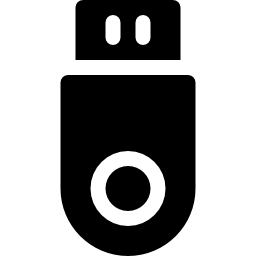
Se a unidade USB não for reconhecida pelo seu Macbook Air, faça algumas verificações simples
Às vezes pode ser que, apesar do fato de pisca, sua unidade flash USB não está funcionando no seu Mac ou está ilegível devido a problemas de hardware defeituosos ou configurações incorretas. Antes de prosseguir com qualquer manipulação, verifique os seguintes parâmetros:
Verificando o status da porta USB do Macbook Air
Se necessário, teste com uma porta USB diferente em seu dispositivo Macbook Air. Verifique também a limpeza da porta USB no seu dispositivo Macbook Air: poeira ou sujeira podem bloquear as portas e torná-las impossíveis de usar.
Verificando o status do seu dispositivo externo
O dispositivo Macbook Air pode não reconhecer o dispositivo externo devido a uma unidade USB danificada ou com defeito. Teste para conectar outra chave USB ou qualquer outro dispositivo externo (disco rígido externo, teclado sem fio, impressora, mouse sem fio, etc.) através do porta USB para localizar o problema. Se os outros periféricos estiverem funcionando normalmente e forem detectados pelo seu Macbook Air, o problema é com a chave USB, que deveria ser fixo ou substituído.
Verifique as conexões
Você terá que desconectar e reconectar a chave USB do Macbook Air e verificar se todos os adaptadores e cabos estão bem conectados em ambas as extremidades. Se o seu dispositivo Macbook Air ainda não detectar sua unidade USB, tente mude o cabo ouadaptateur, que pode estar danificado.
Verifique se sua unidade flash USB precisa de software
Às vezes, embora na maioria dos casos os dispositivos USB funcionem sem software adicional, alguns dispositivos externos, como dispositivos USB, podem exigir seu próprio software ser usado. Conheça as instruções do seu pendrive ou digite o modelo na internet.
Verificando o fornecimento de energia
Seu dispositivo externo pode ter sido fornecido a você com um adaptador AC. Nesse caso, é altamente recomendável usá-lo, pois significa que seu dispositivo externo precisa de mais energia do que o seu dispositivo Macbook Air pode fornecer. Nesse caso, você não poderá usar sua unidade USB a menos que use o adaptador CA.
A unidade USB não é exibida na área de trabalho do Macbook Air
Você deve primeiro verificar as preferências do seu em destaque no seu Macbook Air. É imperativo configurar dispositivos externos para que apareçam na área de trabalho do seu computador.
Veja como fazer sua unidade USB aparecer na sua área de trabalho:
- Conectar seu Suporte USB
- Vá para sua em destaque
- Selecione " Preferências«
- Verifique se a caixa ao lado de " Discos externos "Está checado
Se as preferências do em destaque estão configurados para exibir dispositivos externos na área de trabalho do seu Macbook Air, será necessário verificar se o dispositivo MAcbook Air é capaz de detectar sua chave USB.
Aqui estão as etapas para verificar se a unidade USB foi detectada pelo seu dispositivo Macbook Air ou não:
- Abra a guia " Aplicações " de em destaque.
- Clique no " Utilitaires«
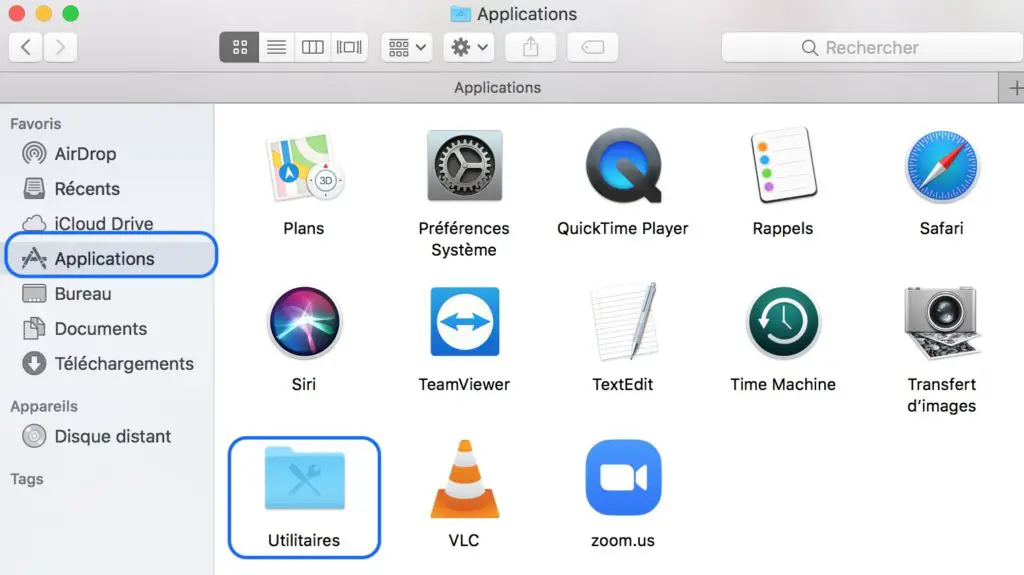
- Escolha " Informação do sistema«
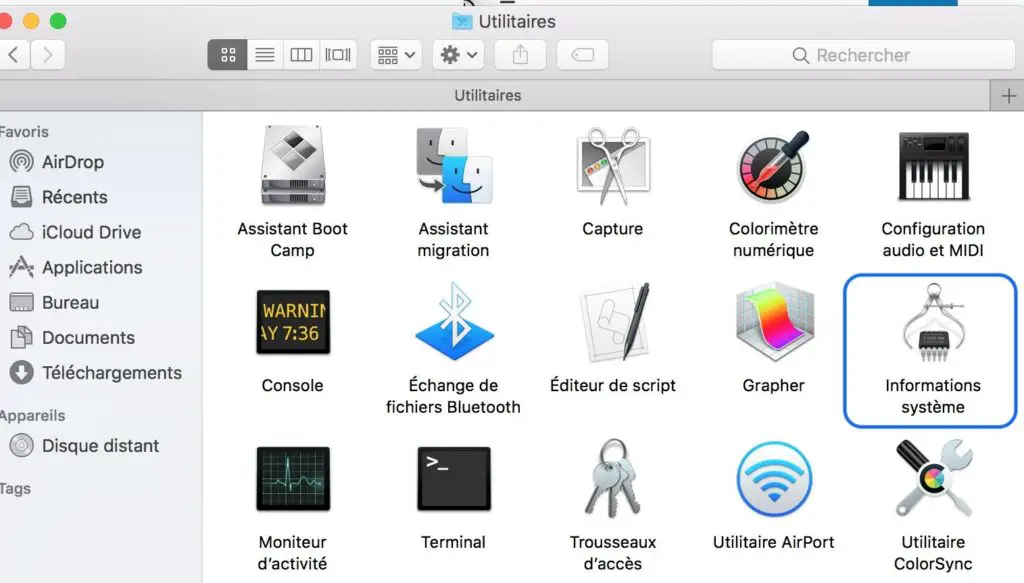
- Selecione " USB »No menu suspenso à esquerda
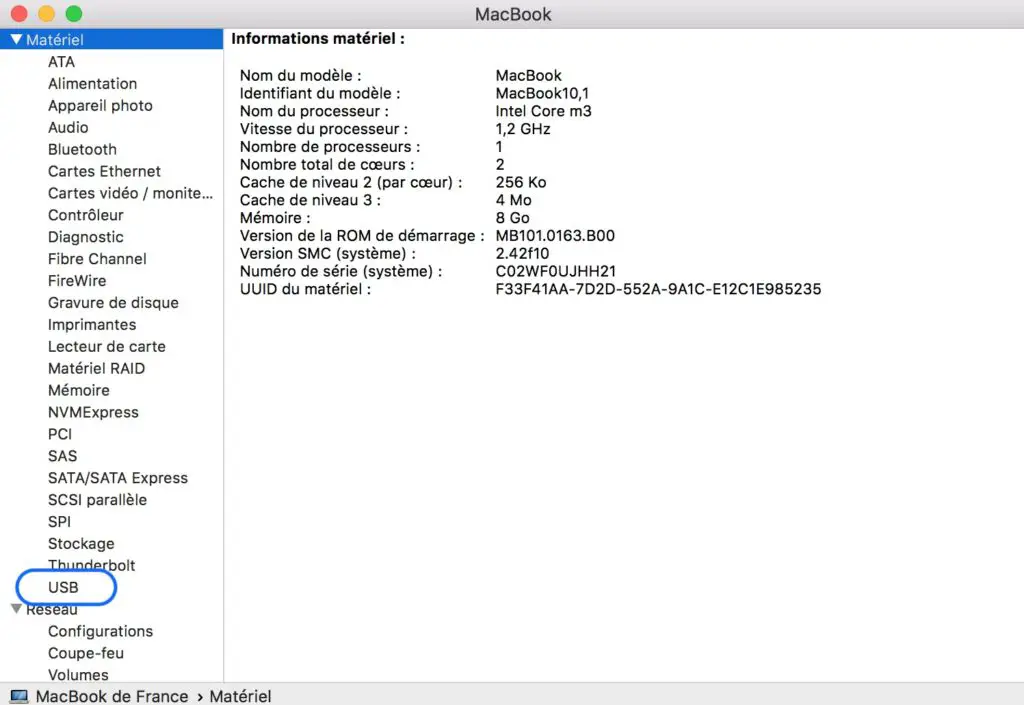
Se sua unidade flash USB aparecer abaixo do barramento USB, significa que seu computador Macbook Air está capaz de detectar seu dispositivo externo. Se sua unidade USB não aparecer, você precisará fazer um teste com outros dispositivos externos para ver se o problema não é apenas sua unidade USB. Por outro lado, conecte também sua chave USB a outro computador para definir claramente a origem do problema. Se sua unidade flash USB também não funcionar em outro dispositivo, provavelmente está com defeito. Você terá, portanto, que repará-lo ou comprá-lo de volta clé USB para armazenar seus dados e salvar documentos.
Os arquivos do meu pendrive USB são ilegíveis
Neste caso, seu dispositivo externo pode não ser não compatível com dispositivos Apple Macbook. É, em certos casos, possível realizar um formatação.
Aqui estão os passos a seguir para formatar sua chave USB em exFAT:
- Simultaneamente, mantenha pressionado o botão " Pedido "E" Espaço "Abrir Holofote
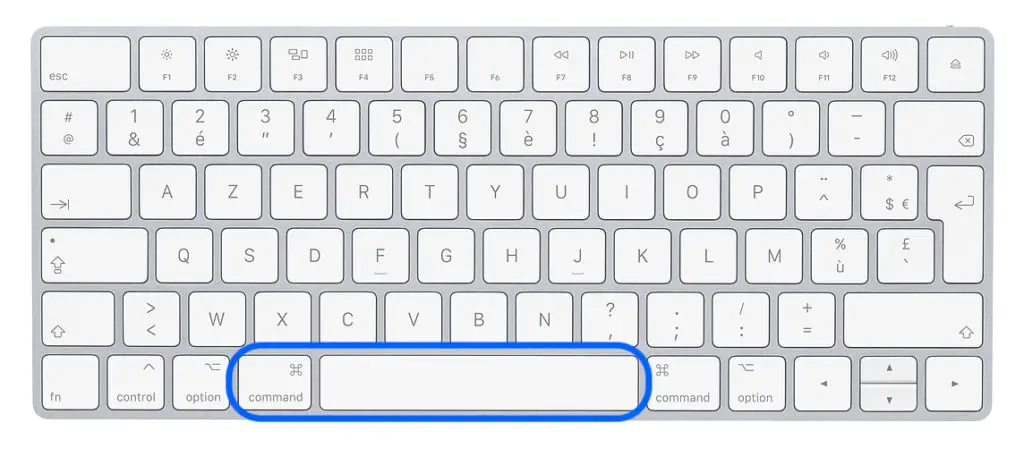
- Tipo " Utilitário de Disco E clique nele.
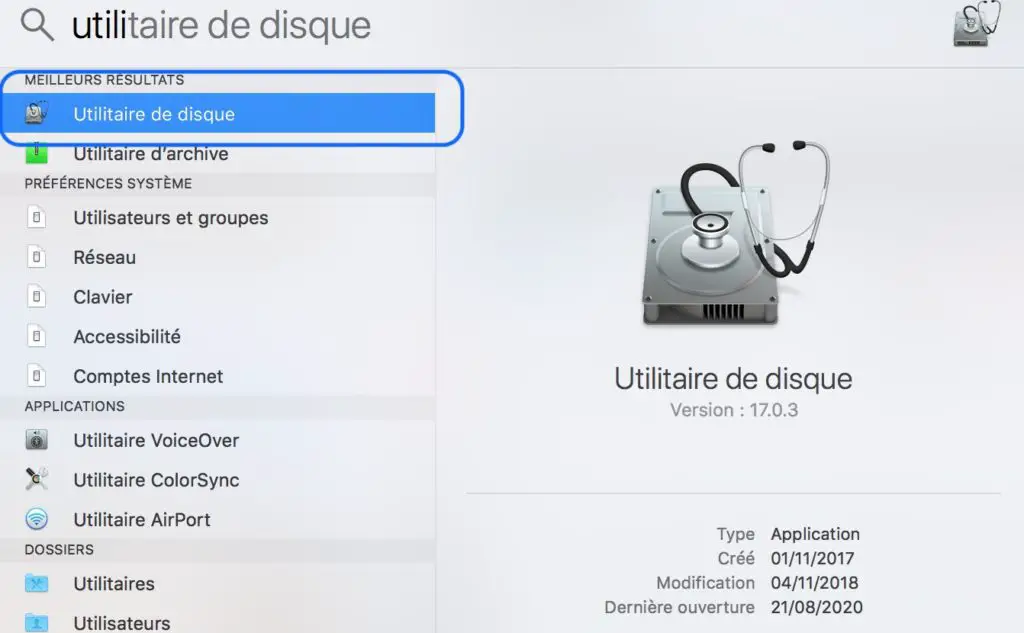
- Selecione e clique a chave USB para formatar (que pode ser encontrado no menu à esquerda)
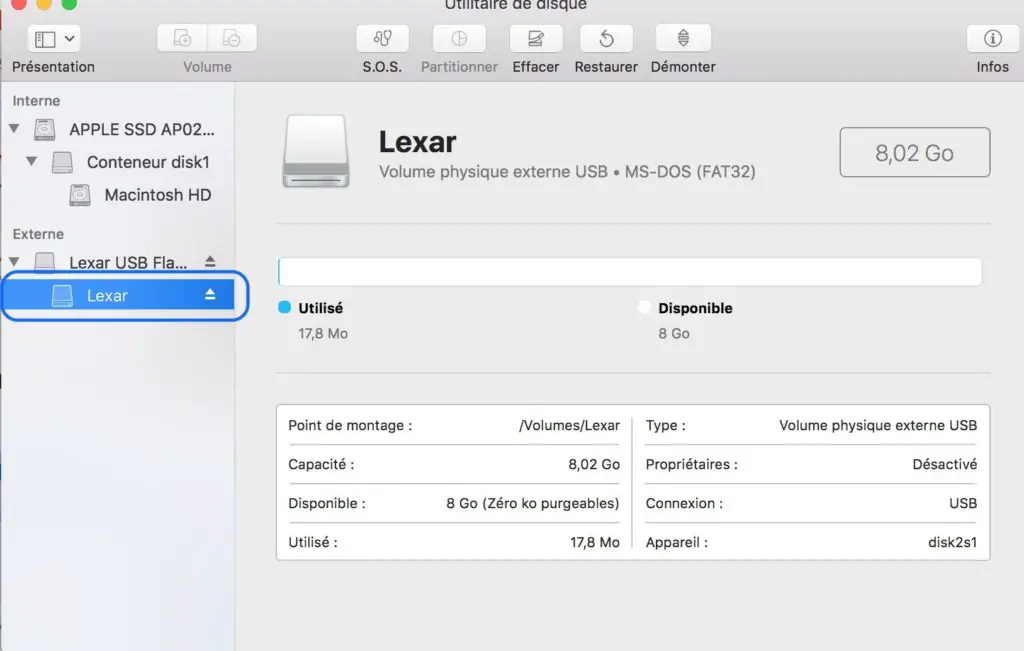
- Clique no botão Apagar«
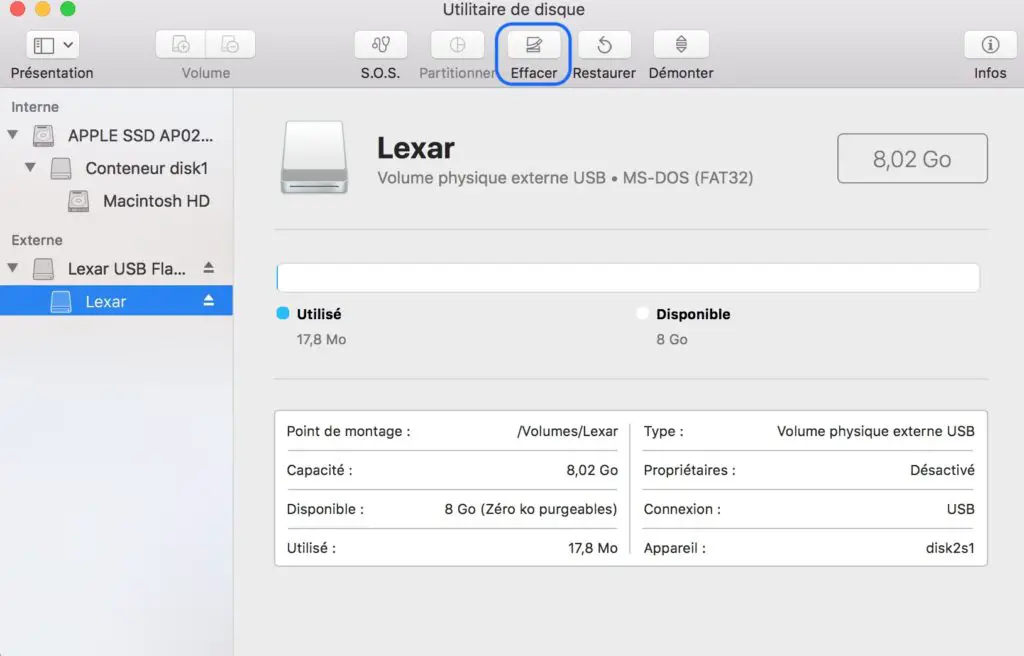
- Role para baixo no menu " Formato "Então escolha o" exFAT«
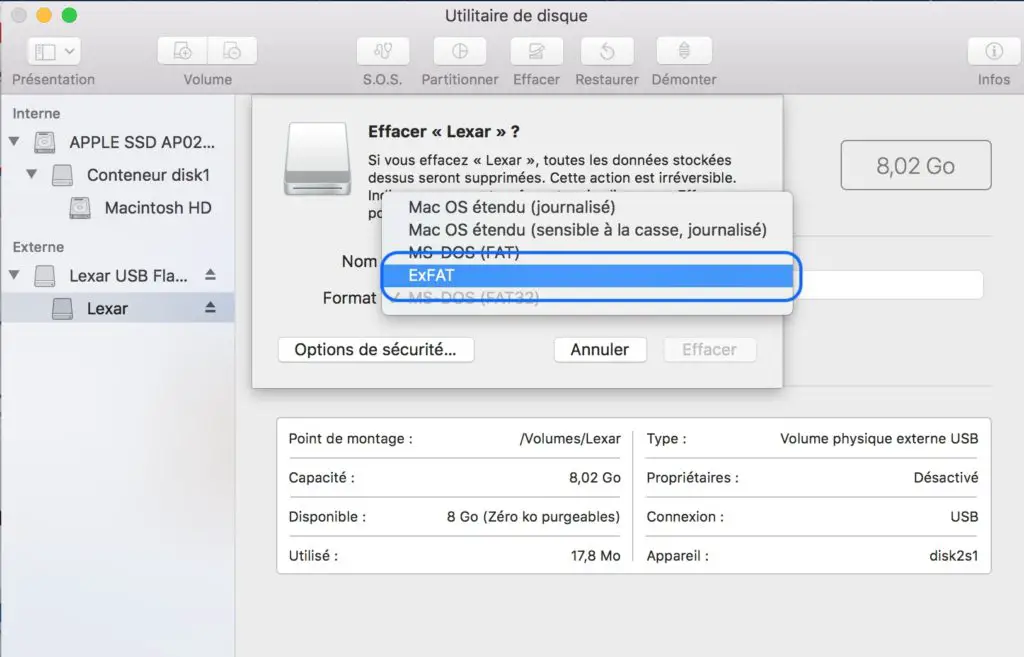
- Clique no botão Apagar«
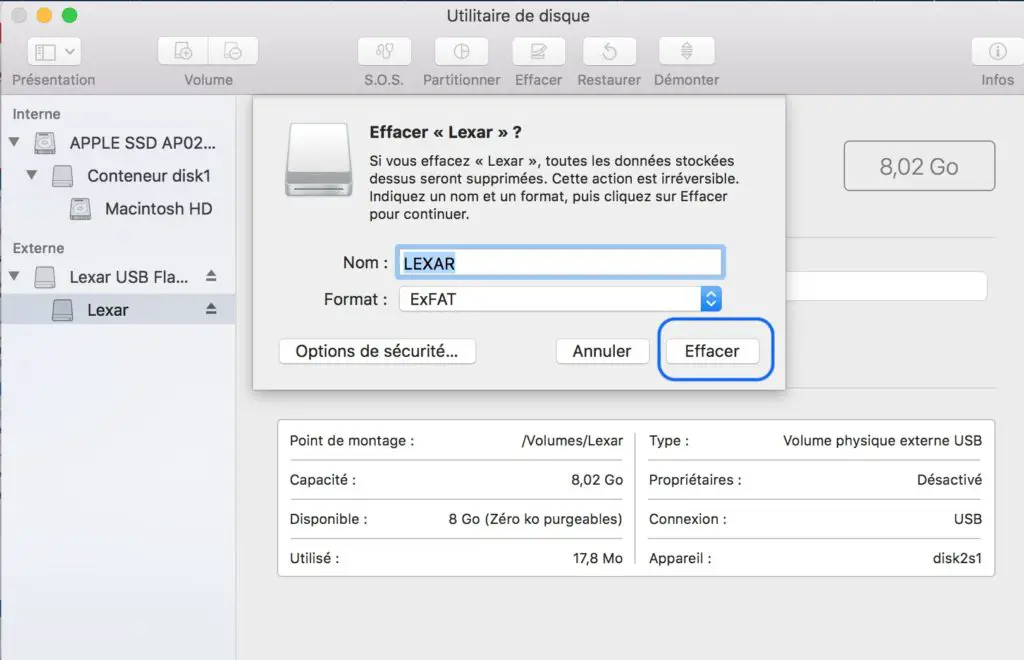
Você apenas tem que esperar que o Utilitário de Disco formate sua unidade USB para que possa ser reconhecido et utilisée com o seu aDispositivo Macbook Air.
Redefina NVRAM ou / e SMC para que seu Macbook Air reconheça sua unidade USB
Se depois de todas essas verificações e operações, seu dispositivo Macbook Air ainda não reconhecer sua chave USB, você pode prosseguir para um Reiniciar SMC (controlador de gerenciamento do sistema) e NVRAM para tentar resolver este problema.
Reiniciando NVRAM
Você deve primeiro desligar e ligar o seu Macbook Air diretamente, mantendo pressionadas as seguintes teclas: Opção, Pedido, P et R. Continue pressionando essas diferentes teclas por cerca de vinte segundos e, em seguida, aguarde até que o dispositivo Macbook Air faça um ruído de reinicialização. Você poderá soltar as diferentes teclas ao ouvir o som de inicialização no segundo tom ou quando o logotipo da Apple (a maçã) aparecer e desaparecer pela segunda vez.
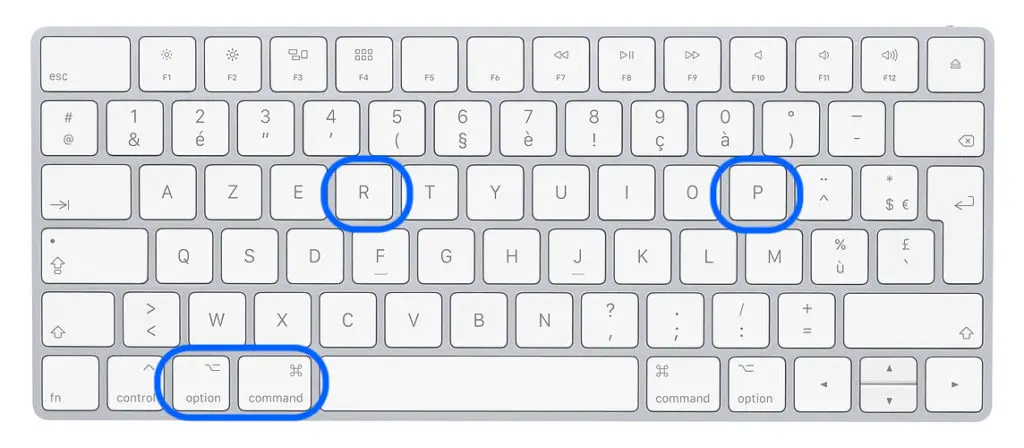
Reinicializando o System Management Controller (SMC)
Desligue o seu dispositivo Macbook Air. As chaves Controle + Opção (Alt) + Maio no teclado deve ser pressionado simultaneamente por cerca de dez segundos. Enquanto estiver segurando essas teclas, você também precisará manter pressionado o botão Liga / Desliga por alguns segundos. Segure todas essas chaves (Controle + Opção (Alt) + Maio + botão de energia) por mais dez segundos e, em seguida, solte-os ao mesmo tempo. Depois de esperar alguns segundos, pressione brevemente o botão Liga / Desliga no Macbook Air.
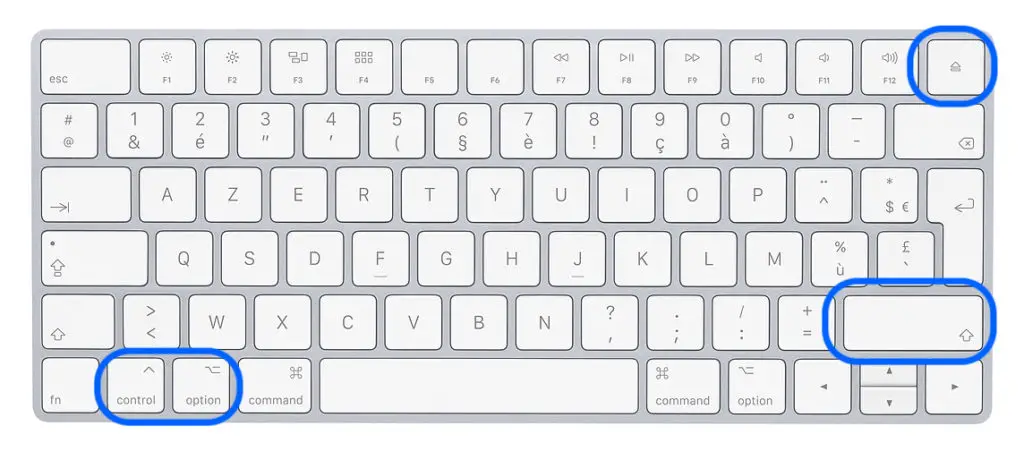
Também recomendamos este artigo se o seu Macbook Air não reconhecer o seu disco rígido externo.

